Comment rendre une vidéo plus lumineuse sur Android : effectuez la tâche avec les quatre excellentes applications
Il existe différentes manières d'éditer un fichier vidéo, l'une d'elles consiste à améliorer sa luminosité. D’un autre côté, de nombreux utilisateurs dépendent de leurs appareils pratiques, notamment des téléphones Android. Des études indiquent que de nombreuses personnes passent la plupart de leur temps avec leur téléphone portable, et vous seriez d'accord avec cela, n'est-ce pas ? Cela doit aussi être la raison pour laquelle vous voulez savoir comment rendre une vidéo plus lumineuse sur Android. Cela étant dit, c'est bien que vous ayez accédé à cet article car il propose les meilleures solutions à utiliser. Donc, si vous êtes toujours prêt pour de nouveaux apprentissages, mettons-nous tous d’accord pour lire l’intégralité du contenu ci-dessous.
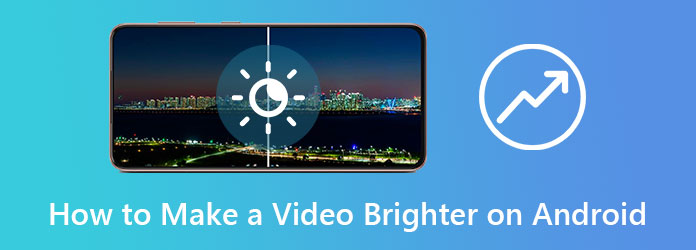
L'application Photos n'est en aucun cas la première parmi les applications permettant d'éditer des vidéos. C'est l'excellente gestion du stockage des fichiers multimédias développée par Google qui s'accompagne d'outils pour égayer une vidéo sur Android. Outre les autres outils de réglage tels que le contraste, le point blanc, le point noir, la saturation, les ombres, etc., vous pouvez également appliquer des filtres, des thèmes et des annotations à votre vidéo. De plus, l'application Photos est également dotée de fonctionnalités avancées qui peuvent supprimer le flou des vidéos et des photos et conserver des fichiers vidéo volumineux pendant une période prolongée. Cependant, il faut savoir que cette application a récemment restreint la limite de stockage du compte. Ainsi, si vous souhaitez connaître les procédures de l'application Photos pour éclaircir les vidéos, consultez les étapes ci-dessous.
Ouvrez l'application Photos sur votre Android et recherchez immédiatement la vidéo que vous devez éclaircir.
Alors, voici comment égayer une vidéo sur Android, appuyez sur le bouton Modifier option en bas de l’écran. Ensuite, cherchez le Ajuster et appuyez sur l'option Luminosité languette.
Après cela, ajustez la luminosité selon vos préférences. Ensuite, appuyez sur le bouton Terminé pour enregistrer la vidéo nouvellement éditée.
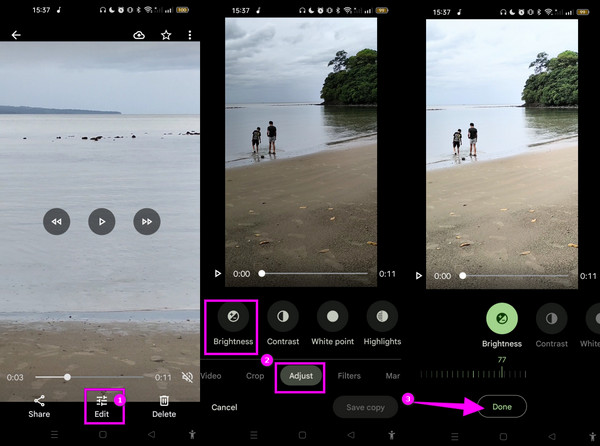
La prochaine sur la liste est cette application Power Director. Il s'agit d'une application de montage vidéo qui fonctionne efficacement sur Android. Il offre divers outils et fonctionnalités d'édition, tels que des effets puissants, des styles de capture et la prise en charge de diverses langues et formats. De plus, cette application vous permet d'utiliser ses outils de réglage pour modifier le contraste, la saturation, la teinte, la température, la teinte, la netteté et la luminosité de la vidéo. Cependant, de nombreux utilisateurs sont mécontents de voir de nombreuses publicités sur cette application lorsqu'ils l'utilisent. Par conséquent, pour voir comment éclaircir une vidéo sombre sur Android à l’aide de Power Director, voici les étapes suivantes.
Lancez l'application, appuyez sur le Nouveau projet et choisissez une orientation pour votre vidéo. Depuis votre galerie vidéo, appuyez sur le fichier vidéo et sur le Plus signez-le, puis appuyez sur le Coche pour le télécharger.
Une fois la vidéo téléchargée, appuyez sur le Ajustement option dans la partie inférieure. Ensuite, sélectionnez le Luminosité outil après.
Maintenant, saisissez la barre et faites-la glisser vers la droite pour éclaircir la vidéo. Après cela, appuyez sur le Exporter icône dans la partie supérieure droite de l’écran.
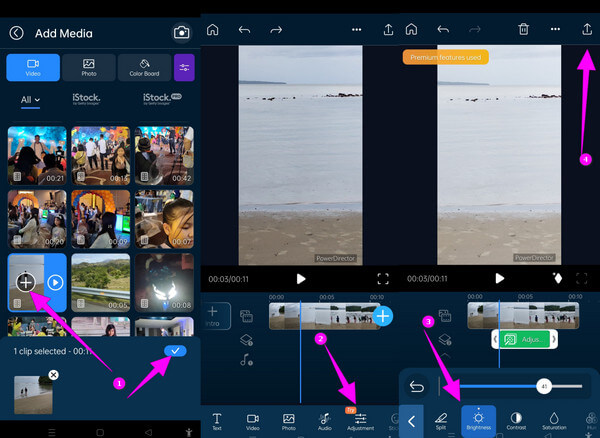
Videoleap est une autre application utile qui éclaire une vidéo sur Android. Cette application propose des options qui vous permettront de personnaliser vos clips en coupant et en ajoutant des effets et des filtres. De plus, profitez de la qualité transparente qu’il produit après le montage de vos vidéos. De plus, il vous aide à rendre vos vidéos plus lumineuses grâce à sa version d'essai gratuite, qui est cependant livrée avec une interface pas si sans publicité. En attendant, pour voir comment fonctionne cette application, suivez les étapes ci-dessous.
Ouvrez l'application après l'avoir installée. Appuyez ensuite sur le Plus icône en bas au centre de l’écran pour sélectionner votre fichier vidéo. Ensuite, appuyez sur le Ajouter au projet onglet pour importer la vidéo.
Après cela, appuyez sur le Ajuster bouton et recherchez le Luminosité sélection sur les options suivantes.
Par conséquent, ajustez la luminosité selon vos préférences, et appuyez sur le bouton Exporter une fois terminé.
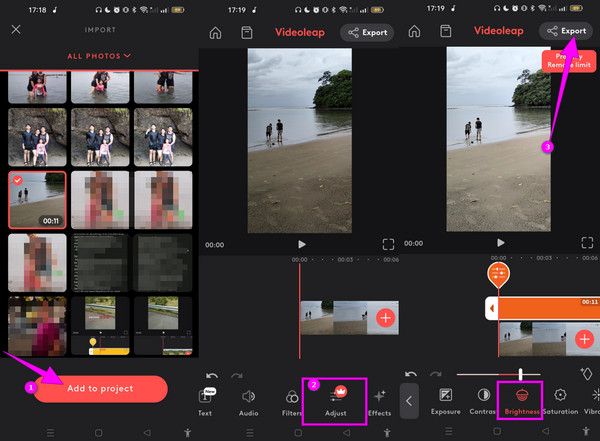
Si vous voulez savoir comment égayer une vidéo sur Android d'une autre manière simple mais puissante, vous devez voir CapCut. Cette application possède de nombreuses fonctionnalités et outils professionnels dans une interface simple et intuitive. Ses fonctionnalités vous permettent de modifier la vitesse et d'appliquer des animations, des filtres, des effets vocaux et des styles à vos vidéos. En plus de cela, il vous permet d'ajuster la saturation, l'exposition, le contraste, la surbrillance, l'ombre, la température et la teinte de votre clip. D’un autre côté, cela peut sembler difficile à acquérir, surtout lorsque votre téléphone dispose d’un faible espace matériel. Mais pour voir comment cette application illumine vos clips, consultez les instructions ci-dessous.
Appuyez sur le Nouveau projet option une fois que vous lancez CapCut. Ensuite, sélectionnez le fichier vidéo que vous devez éclaircir, puis appuyez sur le bouton Modifier languette.
Après cela, faites glisser votre doigt vers la gauche sur les outils en bas de l'écran pour trouver le Ajuster option. Ensuite, choisissez le Luminosité sélection parmi les réglages et commencez à définir la luminosité que vous souhaitez appliquer à votre vidéo.
Une fois terminé, appuyez sur le Vérifier marque suivie du Importer icône dans le coin supérieur droit de l’écran.
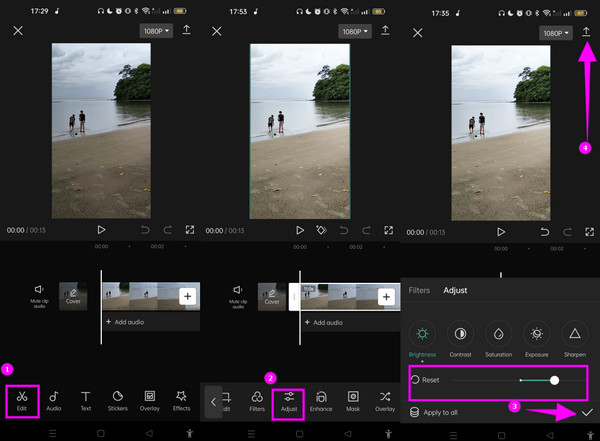
Cette partie bonus vous permettra de rencontrer le meilleur logiciel capable d'égayer vos vidéos depuis Android, le Video Converter Ultimate. Ce logiciel spécial permet de corriger et d'améliorer incroyablement vos vidéos sombres, vous permettant d'ajuster l'éclairage de la vidéo et de la rendre plus lumineuse. En plus de cela, il peut éditer plusieurs fichiers vidéo simultanément et les enregistrer tous en même temps. De cette façon, il sera plus facile et plus rapide d'éclairer les vidéos de votre Android. De plus, avec ce Video Converter Ultimate, vous pouvez couper, diviser et améliorer votre vidéo à l'aide de son outil alimenté par l'IA. Ensuite, voyons la magnifique façon dont ce logiciel transforme vos vidéos sombres en vidéos plus claires et plus agréables.
Lancez le logiciel après l'avoir installé en cliquant sur le bouton Télécharger boutons ci-dessus. Sur l'interface principale, cliquez sur le Ajouter des fichiers onglet pour télécharger toutes les vidéos que vous devez éditer.
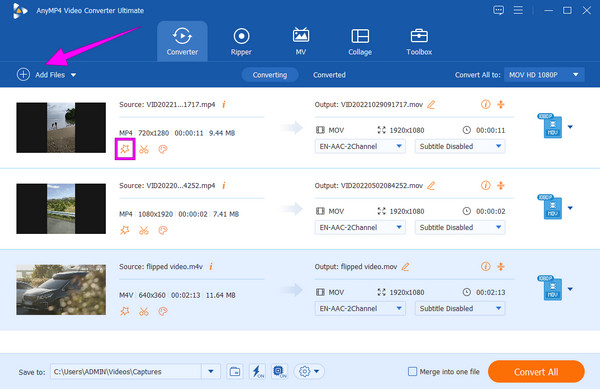
Voici comment égayer une vidéo depuis Android. Frappez le Étoile icône sous la vidéo téléchargée. Dans la nouvelle fenêtre, accédez au Effet et filtre section et ajustez le Luminosité bar. Clique le S'applique à tous pour appliquer les modifications à tous les fichiers téléchargés, puis cliquez sur l'onglet D'ACCORD languette.
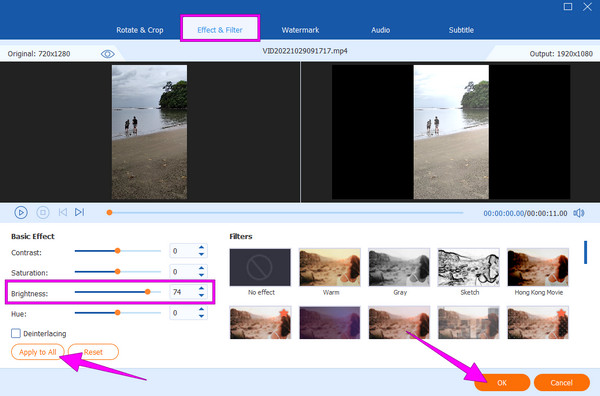
Après cela, vérifiez le format de sortie pour voir s'il a le même format. Sinon, réglez-le. Sinon, cliquez sur l'onglet Convertir tout pour transformer et exporter les vidéos.
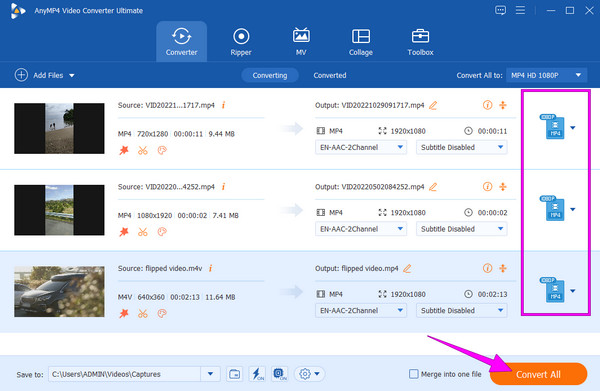
Comment égayer une vidéo de cinq meilleures manières sur PC et téléphone
Comment accélérer une vidéo sur Android à l'aide des meilleures applications
Puis-je utiliser l’application VLC pour éclaircir ma vidéo sur Android ?
Oui. Cependant, l'application VLC ajustera uniquement la luminosité de la vidéo pendant la lecture, mais elle n'enregistrera pas les modifications apportées au fichier.
Puis-je égayer mes vidéos sur Android sans application ?
Oui. En appliquant des filtres et des effets de lumière à votre vidéo dans votre galerie de photos.
Rendre la vidéo lumineuse signifie-t-il également améliorer la qualité ?
Pas vraiment. Éclaircir la vidéo signifie simplement modifier l'exposition lumineuse, ce qui peut parfois dégrader la qualité de la vidéo.
Cet article aborde principalement comment rendre une vidéo plus lumineuse sur Android. Nous vous avons montré quatre façons étonnantes de le faire sur votre téléphone, mais si vous voulez le faire sur PC, alors Video Converter Ultimate est le plus étonnant.
Plus de lecture
Méthodes vérifiées pour recadrer une vidéo sur les téléphones ou tablettes Android
Ce tutoriel concret vous explique les moyens les plus simples de recadrer une vidéo sur Android et de supprimer les zones indésirables avec ou sans ordinateur.
Comment créer un film sur un téléphone Android [Guide complet]
Sachez comment créer un film d'animation sur Android en utilisant ces méthodes simples mais efficaces. Cet article vous aidera à créer efficacement des films sur votre téléphone Android.
Comment se débarrasser facilement de l'écran partagé sur un téléphone Android
Si vous envisagez de désactiver l'écran partagé sur les téléphones Android mais que vous ne savez pas comment, vous devez cliquer sur cet article. Cet article contient le didacticiel complet sur le problème.
Créez une vidéo au ralenti sur Android avec les trois meilleures méthodes
Voulez-vous explorer et modifier la vitesse de vos vidéos à l’aide de votre combiné ? Ensuite, vous devriez voir ces trois façons sur Android de ralentir la vidéo.
Améliorer la vidéo